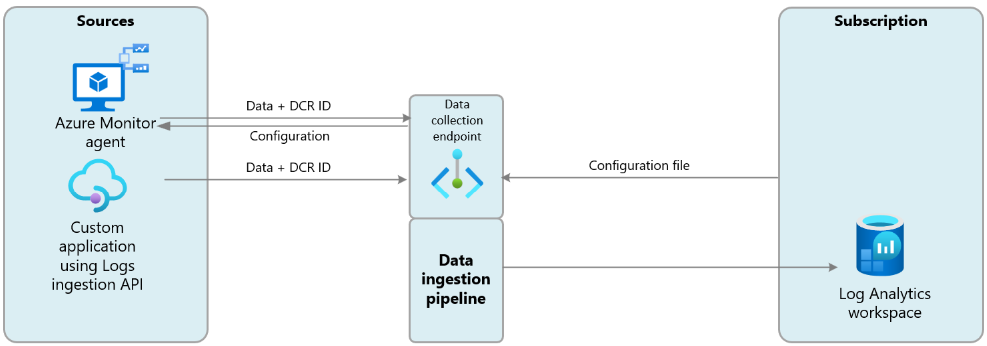Datensammlungsendpunkte in Azure Monitor
Ein Datensammlungsendpunkt (Data Collection Endpoint, DCE) ist eine Azure-Ressource, die einen eindeutigen Satz von Endpunkten im Zusammenhang mit der Datenerfassung, Konfiguration und Erfassung in Azure Monitor definiert. Dieser Artikel enthält eine Übersicht über Datensammlungsendpunkte. Darin wird erläutert, wie Sie diese basierend auf Ihrer Bereitstellung erstellen und einrichten.
Hinweis
Dieser Artikel bezieht sich nur auf Datensammlungsszenarien in Azure Monitor, die eine Datensammlungsregel, (Data Collection Rule, DCR) verwenden. Ältere Datensammlungsszenarien wie das Sammeln von Ressourcenprotokollen mit Diagnoseeinstellungen oder die Application Insights-Datensammlung verwenden noch keine DCEs.
Wann ist ein DCE erforderlich?
Ein DCE ist nicht immer für die Datensammlung erforderlich, da die Datenquelle möglicherweise einen öffentlichen Endpunkt oder die Erfassungsendpunkte in der DCR verwendet. In den folgenden Abschnitten werden die Szenarien beschrieben, in denen ein DCE erforderlich ist.
Wichtig
Wenn Sie Daten an einen Log Analytics-Arbeitsbereich senden
Azure Monitor-Agent (AMA)
AMA verwendet standardmäßig einen öffentlichen Endpunkt, um seine Konfiguration aus Azure Monitor abzurufen. Ein DCE ist nur erforderlich, wenn Sie eine private Verbindung verwenden.
Wichtig
Da der Azure Monitor-Private Link-Bereich (Azure Monitor Private Link Scope, AMPLS) von DNS-Zonen für private Verbindungen abhängig ist, benötigen alle AMA-Installationen, die mit einem Netzwerk verbunden sind, das das DNS mit den AMPLS-Ressourcen gemeinsam nutzt, einen DCE. Ausführlichere Informationen finden Sie unter Aktivieren der Netzwerkisolation für den Azure Monitor-Agent unter Verwendung von Private Link.
Sie können die Agents, die einem DCE zugeordnet sind, auf der Seite Ressourcen anzeigen. Klicken Sie auf Hinzufügen, um weitere Agents hinzuzufügen. Um sie zu entfernen, wählen Sie einen oder mehrere Agents aus, und klicken Sie auf Zuordnung aufheben.
Für bestimmte AMA-Datenquellen ist ein DCE erforderlich. In diesem Fall wird der DCE mithilfe dieser Datenquelle in der DCR angegeben. Wenn ein Agent mehreren DCRs zugeordnet ist, ist ein DCE nur in diesen DCRs mit Datenquellen erforderlich, für die er erforderlich ist. Andere Datenquellen können weiterhin den öffentlichen Endpunkt verwenden.
Wichtig
Wenn die Datenquelle an ein Ziel sendet, das für private Verknüpfungen konfiguriert ist, muss die in der DCR für diese Datenquelle konfigurierte DCE zu AMPLS hinzugefügt werden.
Die folgenden Datenquellen erfordern derzeit einen DCE:
- IIS-Protokolle
- Windows-Firewallprotokolle
- Textprotokolle
- JSON-Protokolle
- Prometheus-Metriken (Containererkenntnisse)
Sie können den DCE für eine DCR auf der Seite Übersicht der DCR anzeigen. Klicken Sie zum Ändern auf DCE konfigurieren.
Protokollerfassungs-API
Wenn Sie einen DCR für die Protokollerfassungs-API erstellen, verfügt die DCR über die Eigenschaft logsIngestion, bei der es sich um einen Endpunkt handelt, den Sie zum Senden von Protokollen mithilfe der API verwenden können. Wenn Sie diesen Endpunkt verwenden, benötigen Sie keinen DCE. Sie können immer noch einen DCE anstelle des DCR-Endpunkts verwenden, wenn Sie dies bevorzugen. Sie müssen eine DCE verwenden, wenn Sie Daten an einen Log Analytics-Arbeitsbereich senden, der für private Verbindungen konfiguriert ist.
Komponenten eines DCE
Ein Datensammlungsendpunkt enthält Komponenten, die zum Erfassen von Daten in Azure Monitor und zum Senden von Konfigurationsdateien an den Azure Monitor-Agent erforderlich sind.
Das Einrichten Ihrer Endpunkte für Ihre Bereitstellung hängt davon ab, ob sich Ihre überwachten Ressourcen und Log Analytics-Arbeitsbereiche in einer oder mehreren Regionen befinden.
In dieser Tabelle werden die Komponenten eines Datensammlungsendpunkts, dazugehörige Regionalitätsüberlegungen und das Einrichten des Datensammlungsendpunkts beim Erstellen einer Datensammlungsregel mithilfe des Portals beschrieben:
| Komponente | Beschreibung | Regionalitätsüberlegungen | Konfiguration für Datensammlungsregeln |
|---|---|---|---|
| Protokollerfassungsendpunkt | Der Endpunkt, der Protokolle in der Datenerfassungspipeline erfasst. Azure Monitor transformiert die Daten und sendet sie basierend auf einer DCR-ID, die mit den gesammelten Daten gesendet wurde, an den definierten Log Analytics-Arbeitsbereich sowie die definierte Log Analytics-Tabelle. Beispiel: <unique-dce-identifier>.<regionname>-1.ingest. |
Dieselbe Region wie der Ziel-Log Analytics-Arbeitsbereich | Festgelegt auf der Registerkarte Grundlagen, wenn Sie mithilfe des Portals eine Datensammlungsregel erstellen |
| Metrikerfassungsendpunkt | Der Endpunkt, der Metriken in der Datenerfassungspipeline erfasst. Azure Monitor transformiert die Daten und sendet sie basierend auf einer DCR-ID, die mit den gesammelten Daten gesendet wurde, an den definierten Azure Monitor-Zielarbeitsbereich sowie die definierte Azure Monitor-Zieltabelle. Beispiel: <unique-dce-identifier>.<regionname>-1.metrics.ingest. |
Dieselbe Region wie der Azure Monitor-Zielarbeitsbereich | Festgelegt auf der Registerkarte Grundlagen, wenn Sie mithilfe des Portals eine Datensammlungsregel erstellen |
| Konfigurationszugriffs-Endpunkt | Der Endpunkt, von dem der Azure Monitor-Agent Datensammlungsregeln (DATA Collection Rules, DCRs) abruft Beispiel: <unique-dce-identifier>.<regionname>-1.handler.control. |
Dieselbe Region wie die überwachten Ressourcen | Festgelegt auf der Registerkarte Ressourcen, wenn Sie mithilfe des Portals eine Datensammlungsregel erstellen |
Einrichten von Datensammlungsendpunkten basierend auf Ihrer Bereitstellung
Szenario: Alle überwachten Ressourcen befinden sich in derselben Region wie der Ziel-Log Analytics-Arbeitsbereich.
Richten Sie einen Datensammlungsendpunkt ein, um Konfigurationsdateien zu senden und gesammelte Daten zu empfangen.
Szenario: Überwachte Ressourcen senden Daten an einen Log Analytics-Arbeitsbereich in einer anderen Region.
Erstellen Sie einen Datensammlungsendpunkt in jeder Region, in der der Azure Monitor-Agent bereitgestellt wurde, um Konfigurationsdateien an die Agents in dieser Region zu senden.
Senden Sie Daten von allen Ressourcen an einen Datensammlungsendpunkt in der Region, in der sich Ihre Ziel-Log Analytics-Arbeitsbereiche befinden.
Szenario: Überwachte Ressourcen in einer oder mehreren Regionen senden Daten an mehrere Log Analytics-Arbeitsbereiche in verschiedenen Regionen.
Erstellen Sie einen Datensammlungsendpunkt in jeder Region, in der der Azure Monitor-Agent bereitgestellt wurde, um Konfigurationsdateien an die Agents in dieser Region zu senden.
Erstellen Sie einen Datensammlungsendpunkt in jeder Region mit einem Ziel-Log Analytics-Arbeitsbereich, um Daten an die Log Analytics-Arbeitsbereiche in dieser Region zu senden.
Senden Sie Daten von jeder überwachten Ressource an den Datensammlungsendpunkt in der Region, in der sich der Ziel-Log Analytics-Arbeitsbereich befindet.
Hinweis
Standardmäßig ist der Ressourcenanbieter Microsoft.Insights nicht in einem Abonnement registriert. Stellen Sie sicher, dass er erfolgreich registriert ist, bevor Sie versuchen, einen Datensammlungsendpunkt zu erstellen.
Erstellen eines Datensammlungsendpunkts
Wählen Sie im Azure-Portal im Menü Azure Monitor unter Einstellungen die Option Datensammlungsendpunkte aus. Wählen Sie Erstellen aus, um einen neuen Datensammlungsendpunkt zu erstellen.
Wählen Sie Erstellen aus, um einen neuen Endpunkt zu erstellen. Geben Sie einen Regelnamen und dann ein Abonnement, eine Ressourcengruppe und eine Region an. Diese Informationen legen fest, wo der DCE erstellt wird.
Wählen Sie Überprüfen und erstellen aus, um sich einen Überblick über die DCE-Details zu verschaffen. Wählen Sie Erstellen aus, um ihn zu erstellen.
Beispiel eines Datensammlungsendpunkts
Das nachstehende Beispiel eines Datensammlungsendpunkts (Data Collection Endpoint, DCE) gilt für virtuelle Computer mit Azure Monitor-Agent, für die der Zugriff auf das öffentliche Netzwerk deaktiviert ist, sodass der Agent nur private Links verwendet, um zu kommunizieren und Daten an Azure Monitor/Log Analytics zu senden.
{
"id": "/subscriptions/xxxxxxxx-xxxx-xxxx-xxxx-xxxxxxxxxx/resourceGroups/myResourceGroup/providers/Microsoft.Insights/dataCollectionEndpoints/myCollectionEndpoint",
"name": "myCollectionEndpoint",
"type": "Microsoft.Insights/dataCollectionEndpoints",
"location": "eastus",
"tags": {
"tag1": "A",
"tag2": "B"
},
"properties": {
"configurationAccess": {
"endpoint": "https://mycollectionendpoint-abcd.eastus-1.control.monitor.azure.com"
},
"logsIngestion": {
"endpoint": "https://mycollectionendpoint-abcd.eastus-1.ingest.monitor.azure.com"
},
"metricsIngestion": {
"endpoint": "https://mycollectionendpoint-abcd.eastus-1.metrics.ingest.monitor.azure.com"
},
"networkAcls": {
"publicNetworkAccess": "Disabled"
}
},
"systemData": {
"createdBy": "user1",
"createdByType": "User",
"createdAt": "yyyy-mm-ddThh:mm:ss.sssssssZ",
"lastModifiedBy": "user2",
"lastModifiedByType": "User",
"lastModifiedAt": "yyyy-mm-ddThh:mm:ss.sssssssZ"
},
"etag": "xxxxxxxx-xxxx-xxxx-xxxx-xxxxxxxxxxxx"
}
Begrenzungen
- Datensammlungsendpunkte unterstützen nur Log Analytics-Arbeitsbereiche und Azure Monitor-Arbeitsbereiche als Ziel für gesammelte Daten. Benutzerdefinierte Metriken (Vorschau), die über den Azure Monitor-Agent erfasst und hochgeladen werden, werden derzeit nicht von DCEs gesteuert.